Virus Smartbar Shopping Helper
![]() Écrit par Tomas Meskauskas le (mis à jour)
Écrit par Tomas Meskauskas le (mis à jour)
Instructions de suppression du virus Smartbar Shopping Helper
Qu'est-ce que Smartbar Shopping Helper?
La Smartbar Shopping Helper est un pirate de navigateur crée par une compagnie appelée ReSoft Ltd. Ce logiciel de publicité altérant les paramètres du navigateur infiltre les navigateurs Internet des utilisateurs à travers des téléchargements de logiciel gratuit et change la page d’accueil et le moteur de recherche par défaut à search.snapdo.com. Au moment de la recherche ce pirate de navigateur été publicisé en utilisant des téléchargements clients décevants de logiciel gratuit développés par DomaIQ. Les utilisateurs d’ordinateur devraient savoir que de nos jours la plus part des sites web de téléchargements de logiciel gratuit utilisent des téléchargements clients – de petits programmes qui offrent l’installation de plug-ins de navigateur publicisés en combinaison avec le logiciel gratuit choisi. Les utilisateurs d’Internet qui ne portent pas une attention particulière quand ils téléchargent un logiciel gratuit peuvent facilement finir par installer le pirate de navigateur smartbar shopping helper ou d’autres applications potentiellement indésirables.
Cette extension de navigateur promet de faire économiser de temps et de l’argent aux utilisateurs tandis qu’ils magasinent en ligne; cependant, en réalité elle cause des redirections de navigateur indésirables et trace la navigation Internet des utilisateurs. Ce logiciel de publicité est aussi connu pour enregistrer l’Internet Protocol des utilisateurs (IP), les pages vues, les demandes de recherche et d’autres informations. Au moment de la recherche, la smartbar shopping helper redirigeait les utilisateurs vers search.snapdo.com – un moteur de recherche Internet décevant qui retourne des résultats de recherche Internet trompeurs. Les utilisateurs d’ordinateur devraient aussi être conscients su fait que les créateurs de ce pirate de navigateur peuvent rediriger leurs utilisateurs vers certains sites web malicieux à n’importe quel moment, et ainsi il est recommandé d’éliminer ce logiciel de publicité des navigateurs Internet aussitôt que possible.
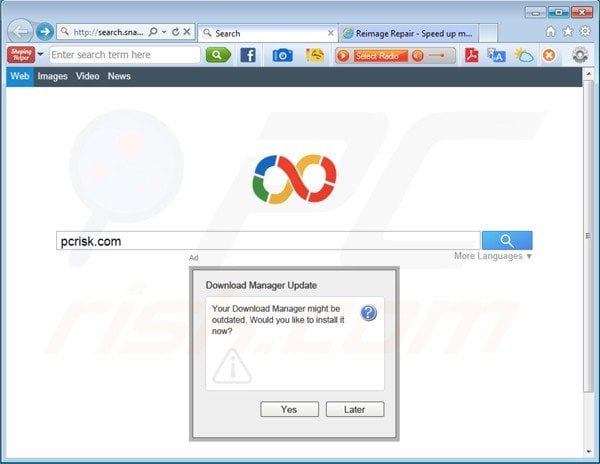 Le pirate de navigateur Smartbar Shopping Helper est similaire à d’autres logiciels de publicité qui infiltrent les navigateurs Internet des utilisateurs à travers des téléchargements de logiciel gratuit, par exemple Shopathome, Inbox.com et Looksafesearch.com Pour éviter l’installation de telles applications potentiellement indésirables, les utilisateurs d’ordinateur devraient être très attentifs lorsqu’ils téléchargent et installent un logiciel gratuit. Si votre téléchargement est géré par un certain téléchargement client soyez sûr d’inspecter chaque étape de téléchargement et de désactiver l’installation des plug-ins de navigateur publicisés en cliquant sur le bouton ‘’décliner’’. Quand vous installez le programme gratuit récemment téléchargé choisissez toujours les options d’installation ‘’avancée’’ ou ‘’personnalisée’’, au lieu de ‘’rapide’’ ou ‘’typique’’, cette étape pourra révéler l’installation de logiciel de publicité combinés. Les utilisateurs Internet qui ont déjà installé la Smartbar Shopping Helper devraient utiliser ce guide de suppression pour éliminer les redirections vers le site web search.snapdo.com.
Le pirate de navigateur Smartbar Shopping Helper est similaire à d’autres logiciels de publicité qui infiltrent les navigateurs Internet des utilisateurs à travers des téléchargements de logiciel gratuit, par exemple Shopathome, Inbox.com et Looksafesearch.com Pour éviter l’installation de telles applications potentiellement indésirables, les utilisateurs d’ordinateur devraient être très attentifs lorsqu’ils téléchargent et installent un logiciel gratuit. Si votre téléchargement est géré par un certain téléchargement client soyez sûr d’inspecter chaque étape de téléchargement et de désactiver l’installation des plug-ins de navigateur publicisés en cliquant sur le bouton ‘’décliner’’. Quand vous installez le programme gratuit récemment téléchargé choisissez toujours les options d’installation ‘’avancée’’ ou ‘’personnalisée’’, au lieu de ‘’rapide’’ ou ‘’typique’’, cette étape pourra révéler l’installation de logiciel de publicité combinés. Les utilisateurs Internet qui ont déjà installé la Smartbar Shopping Helper devraient utiliser ce guide de suppression pour éliminer les redirections vers le site web search.snapdo.com.
Suppression automatique et instantanée des maliciels :
La suppression manuelle des menaces peut être un processus long et compliqué qui nécessite des compétences informatiques avancées. Combo Cleaner est un outil professionnel de suppression automatique des maliciels qui est recommandé pour se débarrasser de ces derniers. Téléchargez-le en cliquant sur le bouton ci-dessous :
▼ TÉLÉCHARGEZ Combo Cleaner
Le scanneur gratuit vérifie si votre ordinateur est infecté. Pour utiliser le produit complet, vous devez acheter une licence pour Combo Cleaner. 7 jours d’essai limité gratuit disponible. Combo Cleaner est détenu et exploité par Rcs Lt, la société mère de PCRisk. Lire la suite. En téléchargeant n'importe quel logiciel listé sur ce site web vous acceptez notre Politique de Confidentialité et nos Conditions d’Utilisation.
Menu rapide :
- Quest-ce que Smartbar Shopping Helper?
- ÉTAPE 1. Désinstallation des applications Shopping Helper Smartbar et Shopping Helper Smartbar Engine en utilisant le Panneau de Configuration.
- ÉTAPE 2. Suppression des publicités Smartbar Shopping Helper Internet Explorer.
- ÉTAPE 3. Suppression des publicités Smartbar Shopping Helper dans Google Chrome.
- ÉTAPE 4. Suppression d'Smartbar Shopping Helper dans Mozilla Firefox.
- ÉTAPE 5. Suppression des publicités Smartbar Shopping Helper dans Safari.
- ÉTAPE 6. Suppression du logiciel de publicité dans Microsoft Edge.
Suppression du virus Smartbar Shopping Helper:
Utilisateurs de Windows 10:

Cliquez droite dans le coin gauche en bas de l'écran, sélectionnez le Panneau de Configuration. Dans la fenêtre ouverte choisissez Désinstallez un Programme.
Utilisateurs de Windows 7:

Cliquez Démarrer ("Logo de Windows" dans le coin inférieur gauche de votre bureau), choisissez Panneau de configuration. Trouver Programmes et cliquez Désinstaller un programme.
Utilisateurs de macOS (OSX):

Cliquer Localisateur, dans la fenêtre ouverte sélectionner Applications. Glisser l’application du dossier Applications à la Corbeille (localisé sur votre Dock), ensuite cliquer droite sur l’cône de la Corbeille et sélectionner Vider la Corbeille.
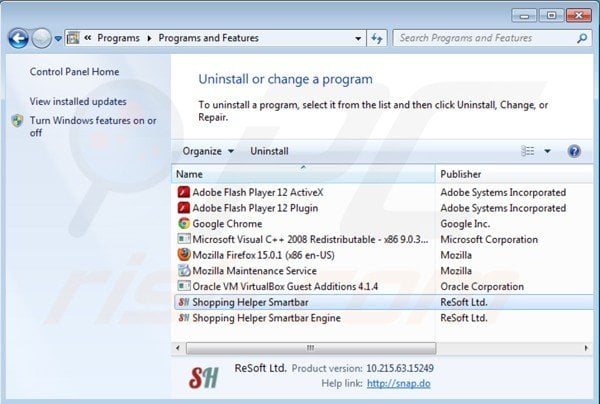
Dans la fenêtre de désinstallation des programmes: rechercher "Shopping Helper Smartbar" et "Shopping Helper Smartbar Engine" sélectionnez ces entrées et cliquez ''Désinstaller'' ou ''Supprimer''.
Après avoir désinstallé les programmes potentiellement indésirables qui causent des redirections vers le site web search.snapdo.com, scan votre ordinateur pour trouver des composants restants non désirés. Pour scanner votre ordinateur utilisez un logiciel anti espion recommandé.
Suppression du virus Smartbar Shopping Helper dans les navigateurs Internet:
Vidéo montrant comment supprimer les redirections de navigateur:
 Supprimer les ajouts malicieux d’Internet Explorer:
Supprimer les ajouts malicieux d’Internet Explorer:
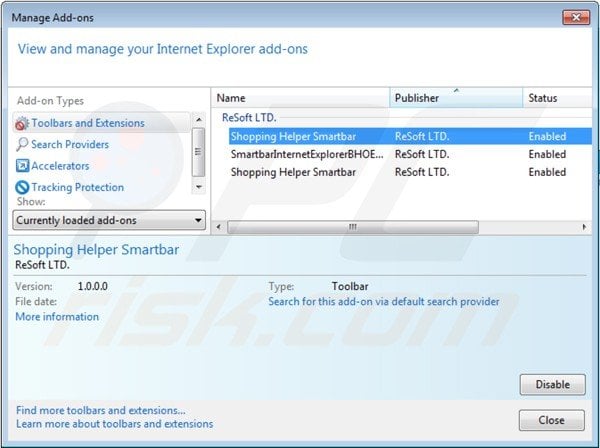
Cliquer ''l'icône roue'' ![]() (dans le coin droit en haut dans Internet Explorer) sélectionner ''Gestion des ajouts''. Rechercher "Shopping Helper Smartbar" et "SmartbarInternetExplorerBHOEnigne", sélectionnez ces entrées et cliquez ''Supprimer''.
(dans le coin droit en haut dans Internet Explorer) sélectionner ''Gestion des ajouts''. Rechercher "Shopping Helper Smartbar" et "SmartbarInternetExplorerBHOEnigne", sélectionnez ces entrées et cliquez ''Supprimer''.
Changer votre page d'accueil:
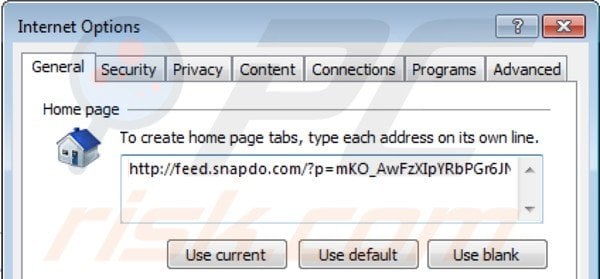
Cliquer ''l'icône roue'' ![]() (dans le coin droit en haut dans Internet Explorer) sélectionnez ''Options Internet'', dans la fenêtre ouverte supprimer feed.snapdo.com et entrer votre domaine préféré lequel ouvrira chaque fois que vous lancez Internet Explorer, vous pouvez aussi entrer about: blank pour rouvrir une page blanche chaque vous que démarrez Internet Explorer.
(dans le coin droit en haut dans Internet Explorer) sélectionnez ''Options Internet'', dans la fenêtre ouverte supprimer feed.snapdo.com et entrer votre domaine préféré lequel ouvrira chaque fois que vous lancez Internet Explorer, vous pouvez aussi entrer about: blank pour rouvrir une page blanche chaque vous que démarrez Internet Explorer.
Changer le moteur de recherche par défaut:
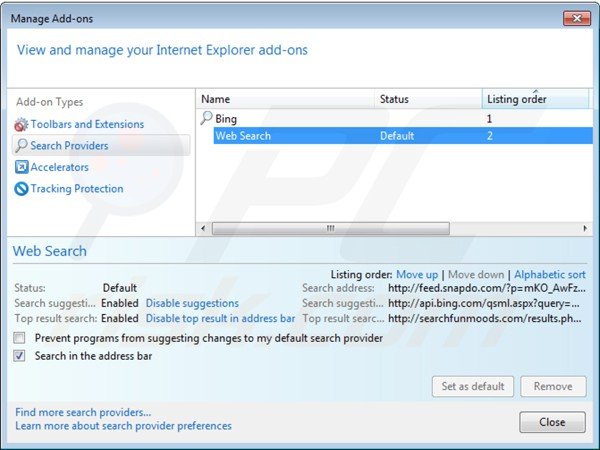
Cliquer ''l'icône roue'' ![]() (dans le coin droit en haut dans Internet Explorer) sélectionner ''Gestion des ajouts''. Dans la fenêtre ouverte sélectionnez ''Fournisseurs de recherche'', paramétrer "Google", "Bing" ou tout autre moteur de recherche préféré comme par défaut et supprimer "Web Search''.
(dans le coin droit en haut dans Internet Explorer) sélectionner ''Gestion des ajouts''. Dans la fenêtre ouverte sélectionnez ''Fournisseurs de recherche'', paramétrer "Google", "Bing" ou tout autre moteur de recherche préféré comme par défaut et supprimer "Web Search''.
Méthode optionnelle:
Si vous continuez à avoir des problèmes avec la suppression des redirection vers shopping helper smartbar, restaurer les paramètres d'Internet Explorer à défaut.
Utilisateurs de Windows XP: Cliquer Démarrer cliquer Exécuter, dans la fenêtre ouverte taper inetcpl.cpl. Dans la fenêtre ouverte cliquer sur l'onglet Avancé, ensuite cliquer Restaurer.

Utilisateurs de Windows Vista et Windows 7: Cliquer le logo de Windows, dans la boîte de recherche au démarrage taper inetcpl.cpl et clique entrée. Dans la fenêtre ouverte cliquer sur l'onglet Avancé, ensuite cliquer Restaurer.

Utilisateurs de Windows 8: Ouvrez Internet Explorer et cliquez l'icône roue. Sélectionnez Options Internet.

Dans la fenêtre ouverte, sélectionnez l'onglet Avancé.

Cliquez le bouton Restaurer.

Confirmez que vous souhaitez restaurer les paramètres d'Internet Explorer à défaut en cliquant sur le bouton Restaurer.

 Supprimer les extensions malicieuses de Google Chrome:
Supprimer les extensions malicieuses de Google Chrome:
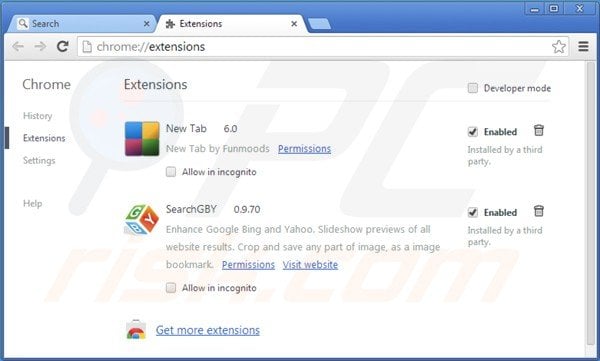
Cliquez l'icône du menu Chrome ![]() (dans le coin supérieur droit dans Google Chrome) et cliquer sur ''Extensions''. Trouver "New Tab" and "SearchGBY", sélectionnez ces entrées et cliquer sur l'icône de la poubelle.
(dans le coin supérieur droit dans Google Chrome) et cliquer sur ''Extensions''. Trouver "New Tab" and "SearchGBY", sélectionnez ces entrées et cliquer sur l'icône de la poubelle.
Changer votre page d'accueil:
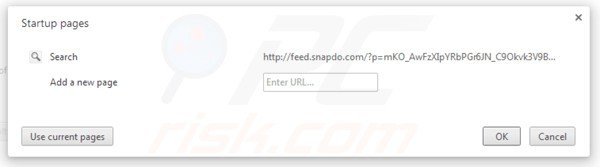
Cliquez l'icône du menu Chrome ![]() (dans le coin supérieur droit dans Google Chrome) sélectionnez ''Paramètres''. Dans la section ''Démarrage'' cliquez sur ''paramétrez les pages'', passez votre souris sur feed.snapdo.com et cliquez sur le symbole x. Maintenant vous pouvez ajouter votre site web préféré comme votre page d'accueil.
(dans le coin supérieur droit dans Google Chrome) sélectionnez ''Paramètres''. Dans la section ''Démarrage'' cliquez sur ''paramétrez les pages'', passez votre souris sur feed.snapdo.com et cliquez sur le symbole x. Maintenant vous pouvez ajouter votre site web préféré comme votre page d'accueil.
Changer le moteur de recherche par défaut:
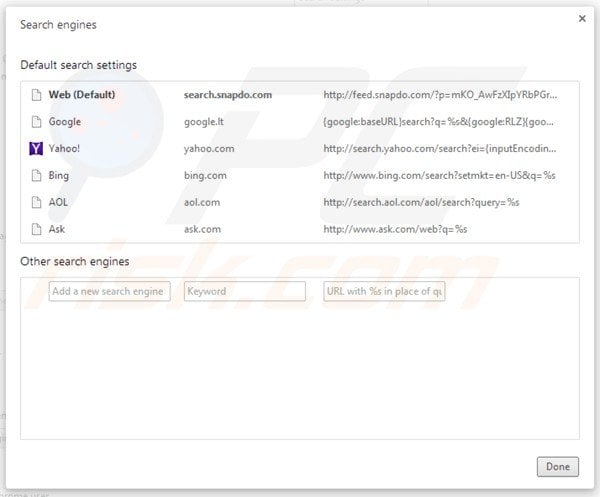
Pour changer votre moteur de recherche par défaut dans Google Chrome: Cliquez l'icône du menu Chrome ![]() (dans le coin supérieur droit dans Google Chrome) sélectionnez ''paramètres'' dans la section ''recherche'' cliquez ''Gestion des moteurs de recherche...'' supprimer "Web" et ajouter ou sélectionner votre préféré.
(dans le coin supérieur droit dans Google Chrome) sélectionnez ''paramètres'' dans la section ''recherche'' cliquez ''Gestion des moteurs de recherche...'' supprimer "Web" et ajouter ou sélectionner votre préféré.
Méthode optionnelle :
Si vous continuez à avoir des problèmes avec le redirection vers shopping helper smartbar, restaurez les paramètres de votre navigateur Google Chrome. Cliquer 'icône du menu Chromel ![]() (dans le coin supérieur droit de Google Chrome) et sélectionner Options. Faire défiler vers le bas de l'écran. Cliquer le lien Avancé… .
(dans le coin supérieur droit de Google Chrome) et sélectionner Options. Faire défiler vers le bas de l'écran. Cliquer le lien Avancé… .

Après avoir fait défiler vers le bas de l'écran, cliquer le bouton Restaurer (Restaurer les paramètres à défaut) .

Dans la fenêtre ouverte, confirmer que vous voulez restaurer les paramètres par défaut de Google Chrome e cliquant le bouton Restaurer.

 Supprimer les plug-ins malicieux de Mozilla Firefox:
Supprimer les plug-ins malicieux de Mozilla Firefox:
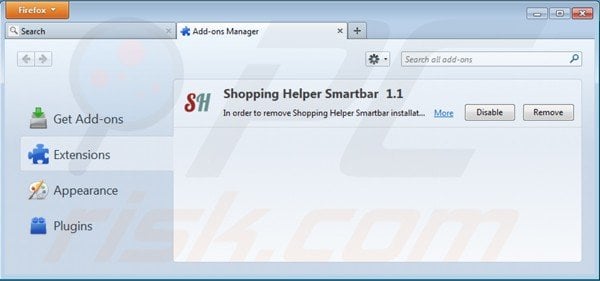
Cliquez sur le menu Firefox ![]() (dans le coin supérieur droit de la fenêtre principale) sélectionnez ''Ajouts''. Cliquez sur "Extensions" et supprimez "Shopping Helper Smartbar".
(dans le coin supérieur droit de la fenêtre principale) sélectionnez ''Ajouts''. Cliquez sur "Extensions" et supprimez "Shopping Helper Smartbar".
Changer votre page d'accueil:
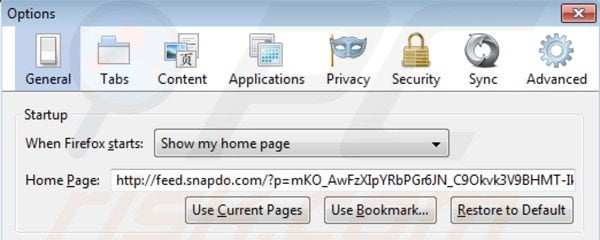
Pour restaurer votre page d'accueil, cliquez sur le menu Firefox ![]() (dans le coin supérieur droit de la fenêtre principale) ensuite sélectionnez ''Options'', dans la fenêtre ouverte supprimer feed.snapdo.com et entrer votre domaine préféré qui ouvrira chaque fois que vous démarrerez Mozilla Firefox.
(dans le coin supérieur droit de la fenêtre principale) ensuite sélectionnez ''Options'', dans la fenêtre ouverte supprimer feed.snapdo.com et entrer votre domaine préféré qui ouvrira chaque fois que vous démarrerez Mozilla Firefox.
Changer le moteur de recherche par défaut:
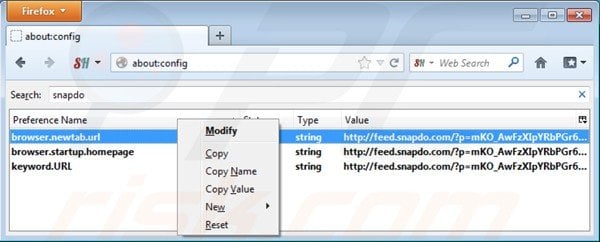
Dans la barre d'adresse URL, taper about:config et presser Entrer.
Cliquez ''Je serai prudent, je promets!''.
Dans le filtre de recherche dans le haut, taper: "snapdo.com"
Cliquez droite dans les préférences trouvées et sélectionnez ''Restaurer'' pour restaurer les valeurs par défaut.
Méthode optionnelle:
Les utilisateurs d'ordinateur qui ont des problèmes avec la suppression des redirection vers shopping helper smartbar peuvent restaurer leurs paramètres de Mozilla Firefox.
Ouvrez Mozilla FireFox, dans le haut à gauche dans la fenêtre principale cliquer sur le menu Firefox, ![]() dans le menu ouvert cliquez sur l'icône Ouvrir le menu d'aide,
dans le menu ouvert cliquez sur l'icône Ouvrir le menu d'aide, ![]()
 Sélectionnez Information de Dépannage.
Sélectionnez Information de Dépannage.

Dans la fenêtre ouverte cliquez sur le bouton Restaurer Firefox.

Dans la fenêtre ouverte, confirmez que vous voulez restaurer les paramètres de Mozilla Firefox à défaut en cliquant sur le bouton Restaurer.

 Supprimer les extensions malicieuses de Safari:
Supprimer les extensions malicieuses de Safari:

Assurez-vous que votre navigateur Safari est actif et cliquer le menu Safari, ensuite sélectionner Préférences...

Dans la fenêtre préférences sélectionner l’onglet Extensions tab. Rechercher toutes extensions suspicieuses récemment installées et désinstaller-les.

Dans la fenêtre préférences sélectionner l’onglet Général assurez-vous que votre d’accueil est configuré à un URL préféré, si elle est déjà altérée par un pirate de navigateur- changez-le.

Dans la fenêtre préférences sélectionner l’onglet Recherche et assurez-vous que votre moteur de recherche Internet est sélectionné.
Méthode optionnelle:
Assurez-vous que votre navigateur Safari est actif et cliquer sur le menu Safari. À partir du menu déroulant sélectionner Supprimer l’historique et les données des sites web...

Dans la fenêtre ouverte sélectionner tout l’historique et cliquer le bouton Supprimer l’historique.

 Supprimer les extensions malveillantes de Microsoft Edge :
Supprimer les extensions malveillantes de Microsoft Edge :

Cliquez sur l'icône du menu Edge ![]() (en haut à droite de Microsoft Edge), sélectionnez "Extensions". Repérez les extensions de navigateur suspectes récemment installées et supprimez-les.
(en haut à droite de Microsoft Edge), sélectionnez "Extensions". Repérez les extensions de navigateur suspectes récemment installées et supprimez-les.
Modifiez votre page d'accueil et les nouveaux paramètres de l'onglet :

Cliquez sur l'icône du menu Edge ![]() (en haut à droite de Microsoft Edge), sélectionnez "Paramètres". Dans la section "Au démarrage", recherchez le nom du pirate de navigateur et cliquez sur "Désactiver".
(en haut à droite de Microsoft Edge), sélectionnez "Paramètres". Dans la section "Au démarrage", recherchez le nom du pirate de navigateur et cliquez sur "Désactiver".
Changez votre moteur de recherche Internet par défaut :

Pour changer votre moteur de recherche par défaut dans Microsoft Edge : Cliquez sur l'icône du menu Edge ![]() (en haut à droite de Microsoft Edge), sélectionnez " Confidentialité et services", faites défiler jusqu'au bas de la page et sélectionnez "Barre d'adresse". Dans la section "Moteur de recherche utilisés dans la barre d'adresse", recherchez le nom du moteur de recherche Internet indésirable, lorsqu'il est localisé, cliquez sur le bouton "Désactiver" situé à côté. Vous pouvez également cliquer sur "Gérer les moteurs de recherche", dans le menu ouvert, chercher le moteur de recherche Internet indésirable. Cliquez sur l'icône du puzzle
(en haut à droite de Microsoft Edge), sélectionnez " Confidentialité et services", faites défiler jusqu'au bas de la page et sélectionnez "Barre d'adresse". Dans la section "Moteur de recherche utilisés dans la barre d'adresse", recherchez le nom du moteur de recherche Internet indésirable, lorsqu'il est localisé, cliquez sur le bouton "Désactiver" situé à côté. Vous pouvez également cliquer sur "Gérer les moteurs de recherche", dans le menu ouvert, chercher le moteur de recherche Internet indésirable. Cliquez sur l'icône du puzzle ![]() à proximité et sélectionnez "Désactiver".
à proximité et sélectionnez "Désactiver".
Méthode optionnelle :
Si vous continuez à avoir des problèmes avec la suppression de redirection vers shopping helper smartbar, réinitialisez les paramètres de votre navigateur Microsoft Edge. Cliquez sur l'icône du menu Edge ![]() (dans le coin supérieur droit de Microsoft Edge) et sélectionnez Paramètres.
(dans le coin supérieur droit de Microsoft Edge) et sélectionnez Paramètres.

Dans le menu des paramètres ouvert, sélectionnez Réinitialiser les paramètres.

Sélectionnez Rétablir la valeur par défaut de tous les paramètres. Dans la fenêtre ouverte, confirmez que vous souhaitez rétablir les paramètres Microsoft Edge à leur valeur par défaut en cliquant sur le bouton Réinitialiser.

- Si cela ne vous a pas aidé, suivez ces instructions alternatives qui expliquent comment réinitialiser le navigateur Microsoft Edge.
Résumé:
 Un pirate de navigateur est un type de logiciel de publicité qui altère les paramètres du navigateur Internet de l’utilisateur en changeant la page d’accueil et le moteur de recherche Internet par défaut de l’utilisateur pour certains site web indésirables. Habituellement ce type de logiciel de publicité infiltre le système d’exploitation de l’utilisateur à travers les téléchargements de logiciels gratuits. Si votre téléchargement est géré par un téléchargement client soyez sûr de décliner l’installation de plug-ins et de barres d’outils de navigateur publicisés qui cherche à changer votre page d’accueil et votre moteur de recherche Internet par défaut.
Un pirate de navigateur est un type de logiciel de publicité qui altère les paramètres du navigateur Internet de l’utilisateur en changeant la page d’accueil et le moteur de recherche Internet par défaut de l’utilisateur pour certains site web indésirables. Habituellement ce type de logiciel de publicité infiltre le système d’exploitation de l’utilisateur à travers les téléchargements de logiciels gratuits. Si votre téléchargement est géré par un téléchargement client soyez sûr de décliner l’installation de plug-ins et de barres d’outils de navigateur publicisés qui cherche à changer votre page d’accueil et votre moteur de recherche Internet par défaut.
Aide pour la suppression:
Si vous éprouvez des problèmes tandis que vous essayez de supprimer redirection vers shopping helper smartbar de votre ordinateur, s'il vous plaît demander de l'aide dans notre forum de suppression de logiciels malveillants.
Publier un commentaire:
Si vous avez de l'information additionnelle sur redirection vers shopping helper smartbar ou sa suppression s'il vous plaît partagez vos connaissances dans la section commentaires ci-dessous.
Source: https://www.pcrisk.com/removal-guides/7668-shopping-helper-smartbar-virus
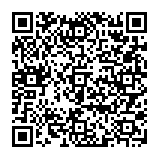
▼ Montrer la discussion